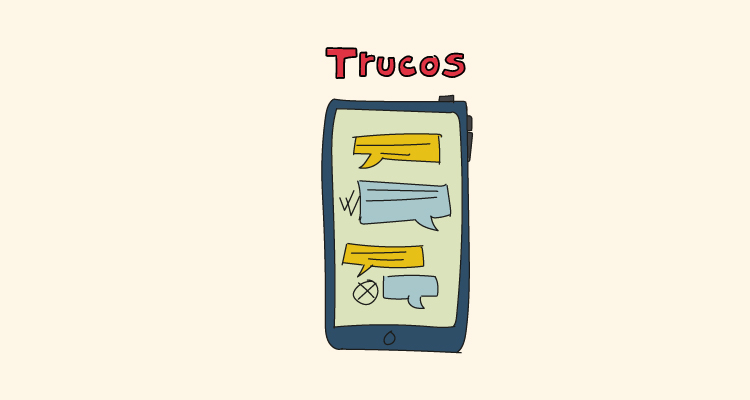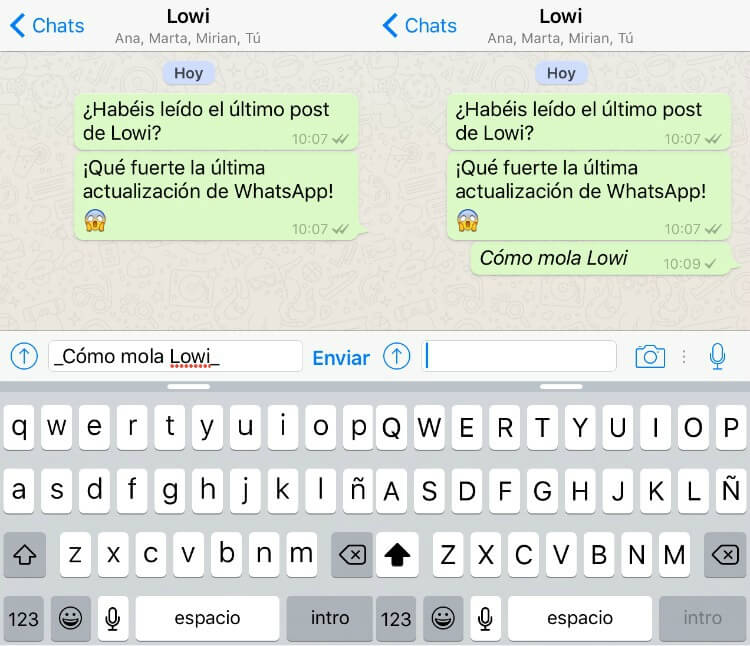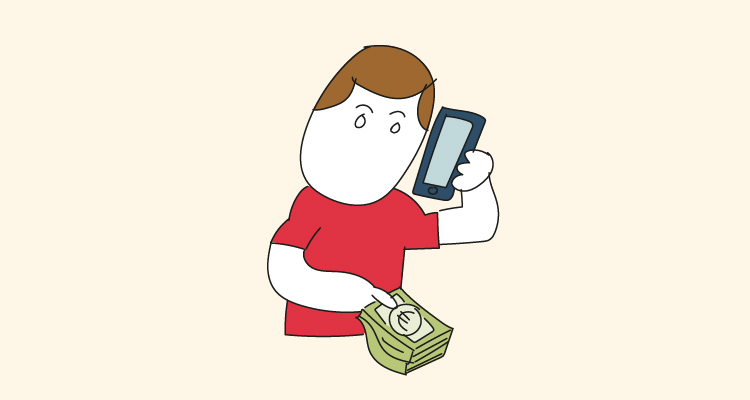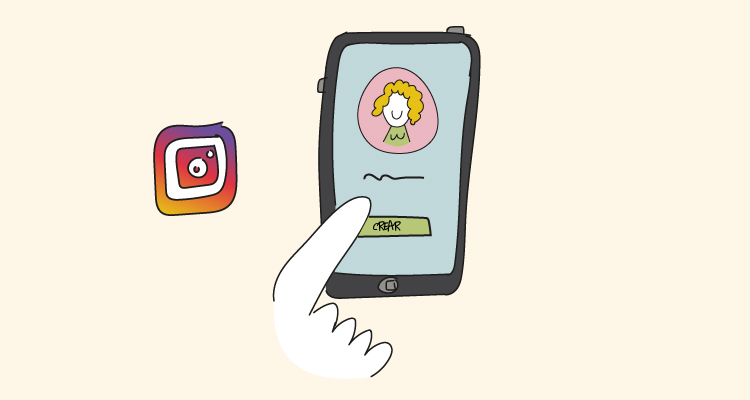Hoy día toda tu vida social pasa por WhatsApp, todo el mundo lo tiene y todo el mundo lo usa a todas horas, pero muy pocos conocen sus trucos ocultos.
Descubre a continuación los 13 mejores trucos para sacarle el máximo partido a WhatsApp.
Cómo recuperar mensajes borrados de Whatsapp
Uno de los trucos más útiles de WhatsApp es la posibilidad de recuperar mensajes que fueron eliminados accidentalmente, tanto tuyos como de tus contactos.
Esto es posible gracias a que WhatsApp realiza una copia de seguridad de tus conversaciones en tu teléfono. Para habilitarlas:
- Ve a los Ajustes de WhatsApp
- Selecciona Chats > Copia de seguridad
- Activa la opción «Guardar historial de chat»
Para restaurarlos necesitas reinstalar WhatsApp y los mensajes se quedarán en el almacenamiento interno de tu teléfono.
Cómo leer mensajes sin aparecer «en línea»
Uno de los aspectos que más molestan de WhatsApp es que la aplicación te pone automáticamente como «En línea» cuando lees los mensajes. Esto le indica a tus contactos que estás disponible para charlar.
Sin embargo, a veces solo quieres chequear rápidamente si tienes mensajes nuevos sin que todos sepan que estás conectado.
Para lograrlo, activa el modo avión de tu teléfono justo antes de abrir WhatsApp. De esta forma, podrás leer todos tus chats sin que nadie note tu presencia.
Una vez termines, solo desactiva el modo avión y WhatsApp se actualizará automáticamente mostrándote nuevamente en línea. ¡Un truco muy útil para pasar desapercibido!
Cómo eliminar mensaje WhatsApp sin que lo sepan
Otro excelente truco tiene que ver con la posibilidad de eliminar mensajes enviados, pero de forma que el destinatario no se dé cuenta.
Esto es especialmente útil cuando envías un mensaje equivocado a un grupo o chat, y no quieres que nadie lo note.
Para lograrlo, solo debes mantener presionado el mensaje y seleccionar eliminar. Luego, mantén presionado nuevamente sobre el espacio vacío que quedó y selecciona «Eliminar para todos».
De esta forma, borrarás el mensaje tanto de tu chat como del de tu contacto, sin dejar rastro. Parecerá como si ese mensaje nunca se hubiera enviado. ¡Ideal para salir del paso cuando metes la pata!
Cómo ocultar tu foto de perfil a ciertos contactos
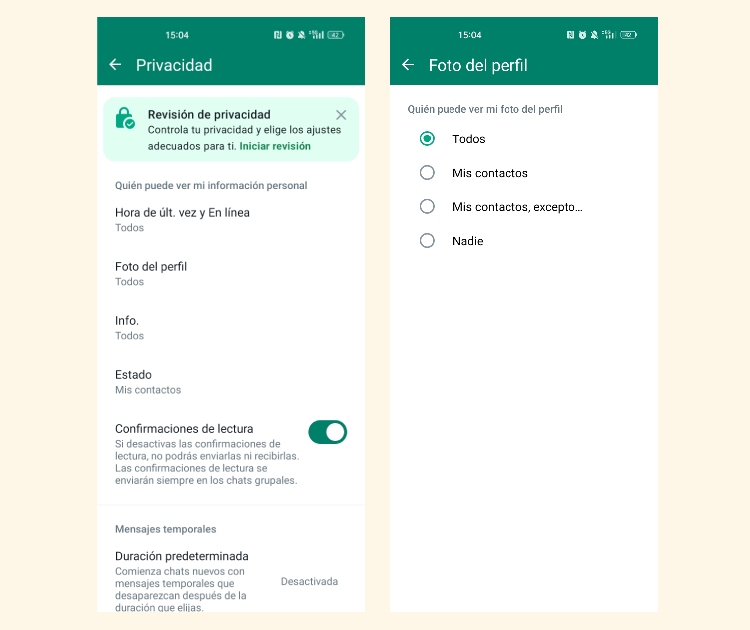
A veces queremos un poco más de privacidad en WhatsApp y preferimos ocultar nuestra foto de perfil a contactos específicos. Por suerte, esta app permite hacer precisamente eso.
Para lograrlo, ve a los ajustes de tu cuenta, luego a Privacidad. Allí verás la opción «Foto de perfil». Desactiva la opción «Todos» y selecciona «Mis contactos, excepto…».
Esto te permitirá crear una lista de excepciones, es decir, contactos que NO podrán ver tu foto de perfil. Agrega allí a cualquiera a quien prefieras ocultar esta información.
¡Una forma excelente de controlar mejor quién tiene acceso a tus datos! Esta opción de privacidad está disponible también para Información, Estado y Última hora de conexión.
Cómo leer mensajes eliminados de otros
Esta es sin dudas una de las funciones ocultas más interesantes de WhatsApp. Existe un truco mediante el cual puedes ver mensajes que otros contactos hayan eliminado de tus conversaciones.
Todo lo que necesitas es tener una aplicación de terceros llamada WhatsisRemoved+. Esta aplicación solo para android monitoriza en segundo plano todas tus conversaciones y detecta cuando un mensaje es eliminado.
Luego te permite revisar su contenido y la hora exacta en la que fue borrado. De esta forma, podrás enterarte qué decían esos mensajes que desaparecieron misteriosamente de la nada.
Eso sí, recuerda utilizar esta función sólo de forma ocasional y por motivos justificados. Revisa los mensajes eliminados con discreción.
Cómo saber quién te ha bloqueado
Duele un poco saber que alguien te ha bloqueado de WhatsApp. Pero gracias a un pequeño truco, ahora puedes averiguar quién te ha dejado fuera de su lista de contactos.
Todo lo que debes hacer es crear un grupo nuevo e intentar agregar a la persona que sospechas te bloqueó. Si WhatsApp no te permite añadirla, significa que esa persona efectivamente te tiene bloqueado/a.
Este método nunca falla, ya que WhatsApp no permite agregar a un grupo a usuarios que te tengan bloqueado.
Así que la próxima vez que notes que alguien desapareció misteriosamente, puedes aplicar este truco para salir de dudas.
Cómo crear tu propio pack de stickers
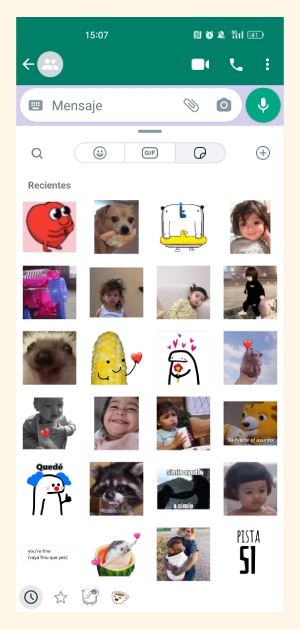
Uno de los aspectos más divertidos que incorporó WhatsApp en los últimos años son los famosos Stickers. Estas imágenes animadas ayudan a expresar ideas y emociones de forma visual.
Pero lo que no muchos saben es que WhatsApp permite crear tus propios stickers personalizados para usar en tus chats. ¡Así es! Puedes convertir cualquier imagen, meme o foto en stickers exclusivos.
Solo necesitas una aplicación de terceros como Sticker Maker disponible para iOS y Android. Allí podrás seleccionar las imágenes que quieras convertir y la app automáticamente las transformará en stickers.
Luego solo debes agregar ese paquete personalizado dentro de WhatsApp. Tus propios stickers exclusivos estarán disponibles para usar cuando quieras.
Recuerda que, si estás escaso de gigas para probar tus nuevos stickers, puede que necesites una tarifa con más datos.
Cómo saber si hay alguien en línea
Para terminar, otro excelente truco permite saber cuándo un contacto está conectado a WhatsApp, incluso si tiene desactivada la confirmación de lectura. Todo lo que debes hacer es:
- Mantén presionado el chat de esa persona.
- Pulsa en la opción «Ver contacto». Esto abrirá su información personal.
- Allí podrás ver un texto que dice «En línea» cuando la persona efectivamente está dentro de WhatsApp en ese momento. De lo contrario, dirá «Última vez» y la hora exacta de su última conexión.
Este sencillo truco te permitirá saber si alguien está online y disponible para chatear, aun cuando tenga desactivadas las confirmaciones de lectura. ¡Úsalo con discreción!
Marcar los chats como no leído
Igual que pasa con el correo electrónico, en WhatsApp tienes la opción de marcar como no leído un chat, aunque ya lo hayas leído realmente.
Esto es súper útil cuando has leído las conversaciones por encima pero no tienes tiempo en ese momento de contestar y no quieres que después se te olvide.
Así se hace según tu dispositivo:
- Si tienes un Android, vete a tu lista de chats y, sin entrar en la conversación, pulsa sobre ella unos segundos. Ahora en los tres puntos que te han aparecido arriba a la derecha, dale a la opción de marcar como no leído.
- Si tienes un iPhone, solo tendrás que deslizar ese chat hacia la derecha y marcar la opción de no leído.
Ahora ya tendrás esa conversación a salvo y no te olvidarás de contestar a nadie.
Crear un acceso directo a tus contactos más habituales
Puede que siempre estés hablando con las mismas dos o tres personas. Si es así, puedes empezar un chat o continuar con el que ya tenías haciendo un solo clic desde tu pantalla, sin necesidad de ir a buscar la conversación a la aplicación.
Para eso, siempre que tengas un teléfono Andorid, sólo tienes que crear un acceso directo.
- Abre el chat de ese contacto habitual.
- Entra en el menú (los puntitos de la esquina superior).
- Haz clic en “Más”, si no te aparece en las principales.
- “Crear acceso directo”.
Ahora ya tendrás ese contacto en la pantalla principal de tu móvil y, pinchando en él, entrarás directamente al chat de WhatsApp.
Poner negrita en WhatsApp
Si tienes que escribir algo importante y quieres resaltar alguna idea clave en una conversación, ahora puedes hacerlo poniendo negrita en tus mensajes de WhatsApp.
Para poder usar la negrita en tus textos, solo tienes que escribir asteriscos entre las palabras que quieras resaltar.
Por ejemplo:
*La verdad es que mola mucho*
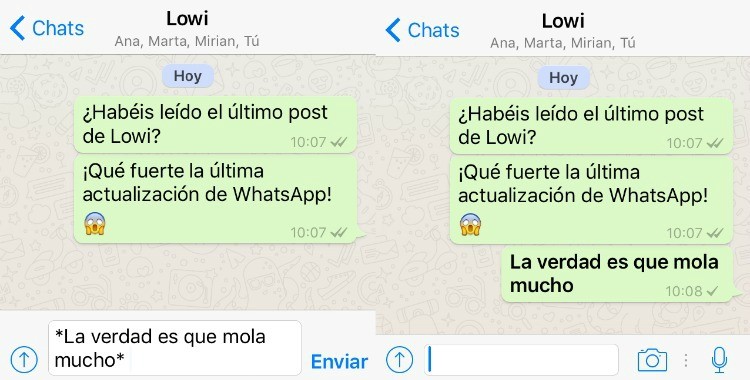
Añadir cursiva en WhatsApp
Otra funcionalidad, quizá algo menos útil que la negrita, es la cursiva. Dale un puntito cool a tus mensajes de WhatsApp con cursiva o utilízala para poner textualmente lo que otro participante del chat ha dicho antes.
Entre las palabras que quieras marcar en cursiva, pon una barra baja y WhatsApp inclinará ese texto.
Por ejemplo: _Cómo mola Lowi_
Tachar texto de tu mensaje
Si quieres tachar algo de lo que escribes en una conversación, y esto sí que es prácticamente estético, puedes utilizar la funcionalidad de tachar texto de WhatsApp.
Pon entre las palabras que quieres tachar la virgulilla de la ñ, es decir, el símbolo que tiene encima, ese que parece una ola y que hasta ahora no habías usado nunca. Pues, ¡ahora es el momento!
Ejemplo: Qué fácil es ~tachar~

Estas tres funcionalidades de poner negrita en WhatsApp, usar la cursiva y tachar texto se pueden utilizar separadas, como acabamos de ver, o juntas sumando los 3 comandos o los comandos de aquellas cosas que quieras que se apliquen a tu texto.
Si, por ejemplo, quieres usar los tres a la vez, tendrías que poner en tu mensaje: *~_Texto_~*, respetando el orden de los símbolos delante y detrás de la palabra.
Como ves, hay muchas funciones ocultas que te ayudarán a sacarle más provecho a esta aplicación de mensajería tan popular.
Ponlos en práctica y sorprende a tus amigos con todo lo que puedes hacer. Y recuerda, utilízalos con responsabilidad respetando siempre la privacidad de los demás.
Si quieres además conocer cómo usar WhatsApp sin SIM card o controlar los nuevos canales de WhatsApp, te lo ponemos fácil.